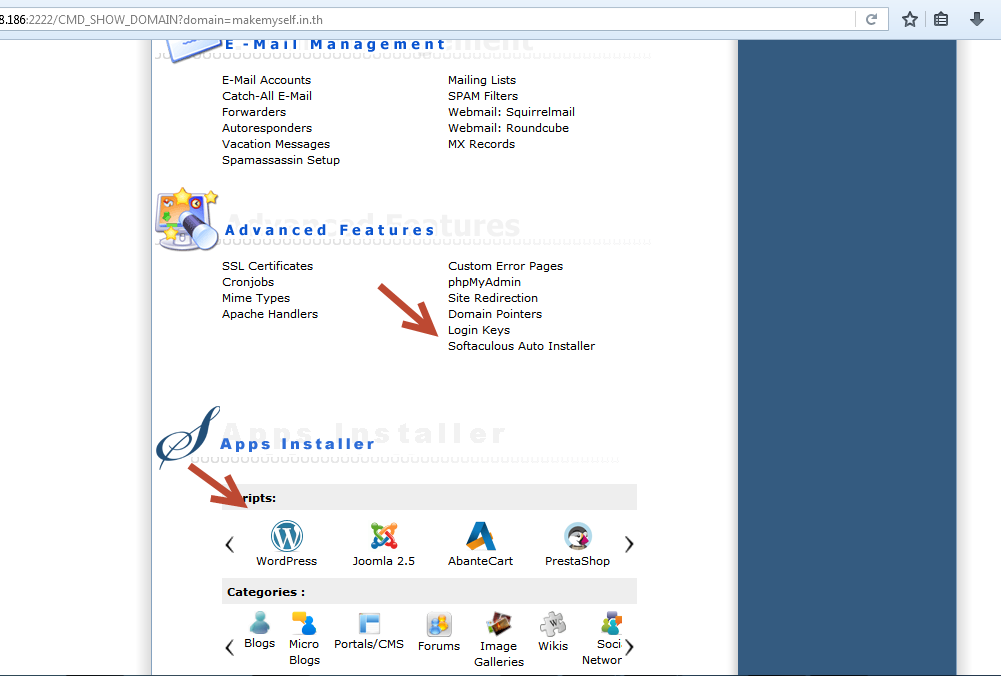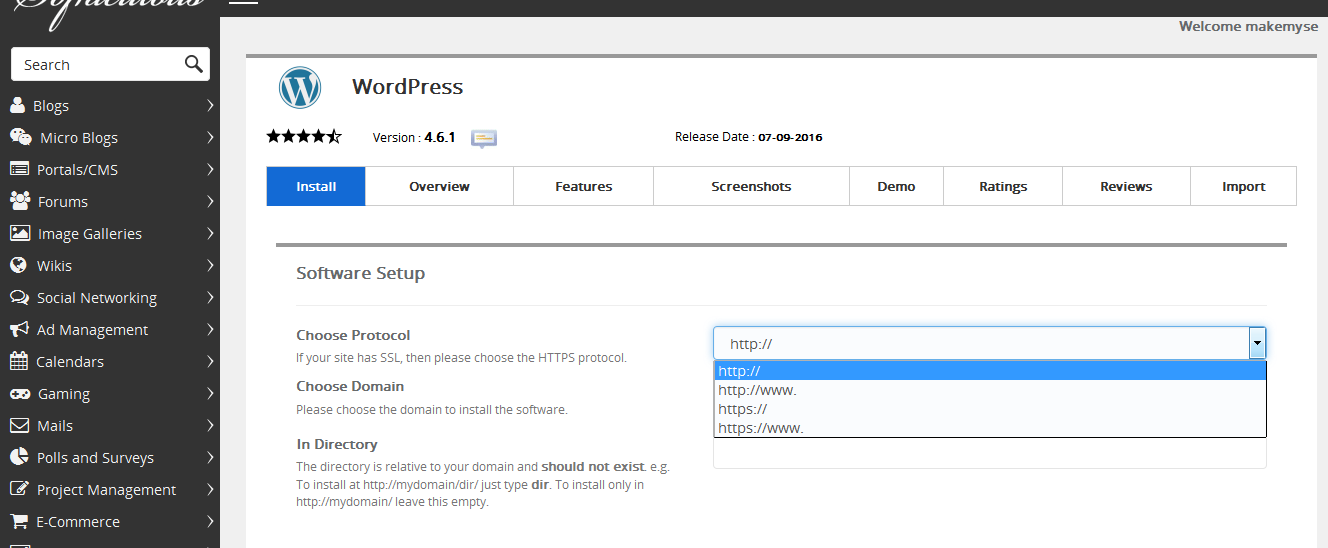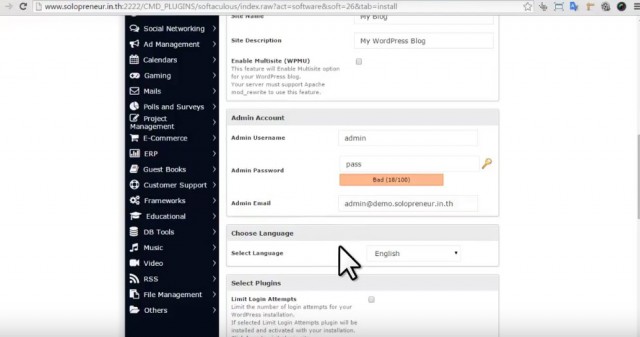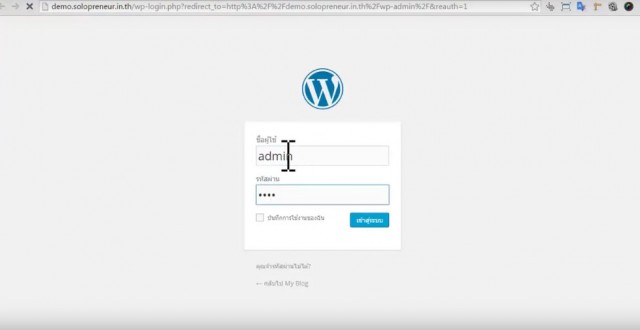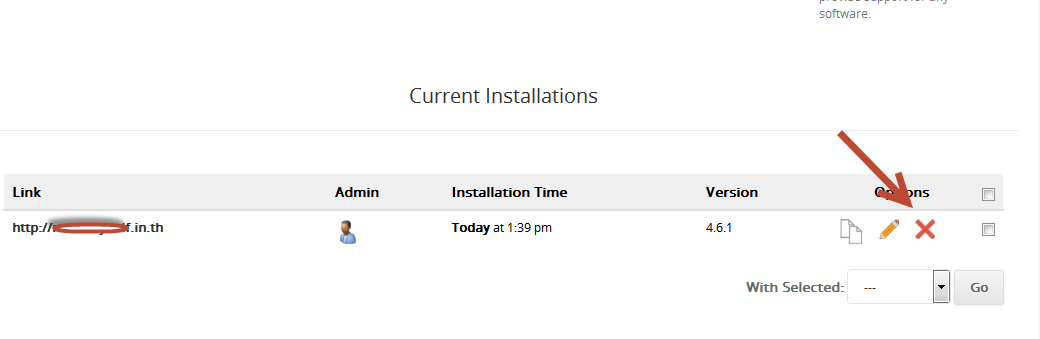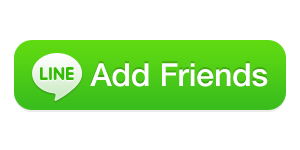วิธีติดตั้ง CMS Auto Installer ผ่าน DirectAdmin
วิธีติดตั้ง CMS Auto Installer ผ่าน DirectAdmin
เริ่มต้นเมื่อท่านเช่า Hosting เรียบร้อยแล้ว ท่านจะได้รับ username และ password ในอีเมล์ของท่านในการเข้า login เข้าระบบนั้นเอง
ตัวอย่าง :
- login>>พิมพ์ username และ password
- จาก นั้นเราจะเข้าสู่หน้าหลัก directadmin โดย hosting จะมีการ support การติดตั้งไว้ให้ (ขอยกตัวอย่างการ วิธีติดตั้ง WordPres )
- คลิกคำว่า softaculous Auto Installer เพื่อเข้าสู่การติดตั้งโปรแกรม
- คลิกที่ไอคอน WordPress จากนั้นกดคำว่า Install
1 Choose Protocol
มีให้เลือก 4 แบบคือ
- http://
- http://www.
- https://
- https://www.
หากเราไม่ได้จดบริการเพิ่มด้าน SSL เราจะเลือกได้ 2 แบบ แค่ http:// กับ http://www. ในนี้ผมขอเลือกแบบแรกคือ http://
2 Choose Domain
เลือกโดเมนที่จะติดตั้ง
ข้อ 3 เป็นจุดที่ลูกค้าติดตั้งผิดพลาดบ่อย
3 In Directory ( หากเป็นเว็บหลักก็ให้ลบออกให้หมด แล้วปล่อยว่างไว้ได้เลย ค่าเดิมจะเป็น wp )
4 Database settings
ค่าพื้นฐานของ wordpress คือ wp_ หากเป็นผู้เริ่มต้นใช้งานไม่จำเป็นต้องเปลี่ยนแปลงใดๆ
5 Site settings
เป็น การตั้งชื่อให้กับเรา ไม่ว่าจะเป็น site name (ส่วนในการตั้งชื่อ), site description (ส่วนที่อธิบายเว็บไซต์)
6 Admin Account
เป็น การตั้งชื่อให้กับแอดมินเวลาล็อกอินเข้าไป เป็นการใช้ระบบหลังบ้าน มีทั้ง username และ password ซึ่งสามารถเปลี่ยนแปลงทั้งสองตัวนี้ได้ ส่วนที่สำคัญอีกอย่างคือ Admin Email ตัวนี้ใช้ในการกู้ password ของแอดมินได้
7 Choose Language
ควรเลือกภาษาไทยในการรองรับ ทำให้ระบบหลังบ้านและหน้าบ้านเป็นภาษาไทย จะทำให้ใช้งานง่าย
8 Advanced Options (แนะนำปล่อยไว้เป็นค่ามาตรฐาน ไม่ต้องตั้งค่าอะไรเพิ่ม)
สามารถให้เราตั้งชื่อ database name ได้ database name เป็นชื่อในการเก็บฐานข้อมูลของเราซึ่งตั้งชื่อได้ไม่เกิน 7 ตัวอักษร
ส่วน ของ auto upgrade ค่าพื้นฐานจะมีการปิดเอาไว้ เพื่อป้องกันปัญหา error วิธีการอัพเดตเราควรจะอัพเดตด้วยตัวเอง
9 Select theme
ผู้ เริ่มต้นควรใช้ ธีมพื้นฐานก่อน หลังจากตรวจเช็คเรียบร้อยแล้ว กดปุ่มติดตั้ง รอให้ระบบติดตั้งถึง 100% ก่อน แต่หากมีข้อผิดพลาด ควรกลับไปเช็คข้อมูลอีกครั้ง
ตัวอย่าง : เราสามารถเข้าเว็บไซต์ผ่านโดเมนตัวแรกได้ ให้กดลิงค์เว็บไซต์ที่เพิ่งติดต้้ง จะปรากฏหน้าดังต่อไปนี้
ดัง ภาพตัวอย่าง เราจะได้เว็บไซต์ของเราเรียบร้อย ที่พร้อมใช้งานในการสร้างเพจ และบล็อคของท่าน และท่านสามารถจัดการได้ด้วยตัวของท่านเอง
ตัวอย่าง : สำหรับการ Login แอดมิน
หลังจาก login ที่ใส่ username และ password แล้ว จะปรากฎหน้าควบคุมขึ้น
//////////////////////การลบเว็บ
การลบเว็บเราก็สามารถที่จะเข้าไปที่ Softaculous เช่นเดิม แต่เลื่อนลงไปด้านล่างจะเจอเว็บที่เรามีอยู่ แล้วคลิกปุ่ม Remove
Was this answer helpful?
Also Read
Powered by WHMCompleteSolution